word文档权限怎么设置,word权限设置在哪里
- 嘉怡
- 2906阅读
- 2020.05.23
本教程适用版本:WPS Office 2019 PC版
在工作中有时会遇到较为隐私的合同、表格、报告等。
为了保护文档,不被随意访问和修改,可以使用WPS文字、表格和演示中的文档权限对文档进行保护。
开启后,文档将会转成私密模式,可以对访问者和编辑者进行指定。
具体方法与步骤如下:
下面在WPS文字中操作此功能,作为示范。
以此文稿为例,点击上方菜单栏-安全-文档权限,在弹出的窗口中开启“私密文档保护”按钮。
开启后只有当前登陆账号可打开查看、编辑文档。
若其他人需要查看编辑文档需要单独设置授权权限。




点击页面右侧扫码授权使用微信扫一扫二维码即可分享文档权限给微信好友。
目前仅WPS文字支持微信扫码授权。












WPS表格和WPS演示授权可通过直接添加指定人设置。
添加指定人是直接给指定个人或团队授权,在文档权限对话框中可见授权用户和授权项。
点击右下角添加/删除授权,可以添加或者删除所选指定人。
例如我们想对用户“彩虹”进行文档授权,点击添加/删除授权,在用户列表中搜索“彩虹”,点击确定。
在授权内容中可以勾选阅读、编辑、复制、打印、授权和另存。
选择需授权的项,点击应用,这样,此用户就可以查看文档和编辑了。
如需关闭文档保护,就再次点击“文档权限”-关闭私密文档保护按钮即可。










这个功能增加了文档安全性,你学会了吗?